Skype es una de las aplicaciones de comunicación más populares desarrolladas por Microsoft. Permite mensajería instantánea y llamadas de audio y video. Algunas otras características de Skype incluyen llamada de conferencia, uso compartido de pantalla, uso compartido de archivos y mensajería de voz.
Skype no es una aplicación de código abierto y no está disponible en los repositorios de paquetes de Debian. Entonces, lo instalaremos usando los paquetes snap y deb. En este artículo, explicaremos cómo instalar Skype en el sistema operativo Debian 10. Puede utilizar el mismo procedimiento en versiones anteriores de Debian.
Hemos utilizado el sistema operativo Debian 10 para describir el procedimiento mencionado en este artículo.
Instalación de Skype
Instalaremos Skype a través de la Terminal siguiendo unos pocos y muy sencillos comandos. Hay dos opciones disponibles para instalar la aplicación Skype en Debian:
- Instalación de Skype usando el paquete instantáneo
- Instalación de Skype usando el paquete deb
Instalar Skype usando el paquete instantáneo
Inicie la aplicación Terminal en su sistema yendo a Actividades pestaña en la esquina superior izquierda de su escritorio. Luego, en la barra de búsqueda, escriba terminal . Cuando aparezca el ícono de Terminal, haga clic en él para iniciarlo. Ahora en la Terminal, ingrese el siguiente comando para actualizar la lista de paquetes disponibles:
$ sudo apt-get update

Dado que Snap viene preinstalado con las últimas versiones de Debian, no es necesario que lo instalemos. Sin embargo, si está utilizando una versión anterior, ejecute lo siguiente para instalar Snap:
$ sudo apt-get install snapd

Ahora ejecute el siguiente comando en Terminal para instalar la versión clásica de Skype:
$ sudo snap install skype –classic
Una vez completada la instalación, puede iniciar Skype desde el menú Aplicaciones.

Instala Skype usando el paquete deb
También podemos instalar Skype desde el .deb paquete. El sitio web oficial de Skype contiene muchos paquetes para diferentes necesidades y especificaciones del sistema operativo.
Paso 1:compruebe si tiene un sistema Debian de 32 bits o de 64 bits
Para usuarios de Linux, Skype solo está disponible para sistemas operativos de 64 bits. Antes de instalar Skype, asegúrese de verificar su versión del sistema operativo. Siga los pasos a continuación para hacerlo:
1. Inicie la aplicación Terminal en su sistema operativo Debian.
2. Luego ejecute el siguiente comando en la Terminal para obtener los detalles de la CPU:
$ lscpu
Este comando mostrará el siguiente resultado. La entrada del modo de operación de la CPU en la salida revela la versión de Linux que se ejecuta en su sistema. Si ve tanto 32 bits como 64 bits, entonces tiene una versión de SO de 64 bits. Sin embargo, si solo ve 32 bits, significa que tiene una versión de SO de 32 bits.
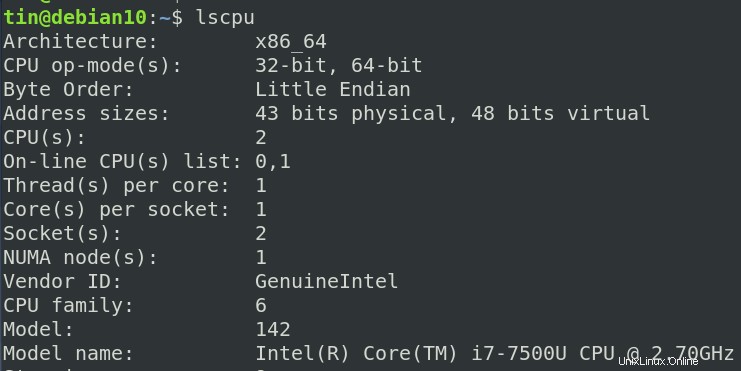
El resultado de la captura de pantalla anterior muestra que nuestra versión de Debian es de 64 bits.
Paso 2:habilite MutliArch para un sistema de 64 bits
A continuación, en este paso, habilitaremos multiarch. Permitirá que el sistema logre una mejor compatibilidad para el software en su sistema operativo Debian de 64 bits. Ejecute el siguiente comando en la Terminal para habilitar multiarch:
$ sudo dpkg --add-architecture i386

Paso 3:Descarga el paquete .deb de Skype desde el sitio web de Skype
Vaya a la página de descargas oficiales de Skype y descargue la versión más reciente de Skype para su sistema operativo Linux. Alternativamente, puede usar la utilidad de línea de comandos wget para descargar el paquete de Skype en su sistema. Para eso, abre la Terminal e ingresa el siguiente comando:
$ wget https://repo.skype.com/latest/skypeforlinux-64.deb
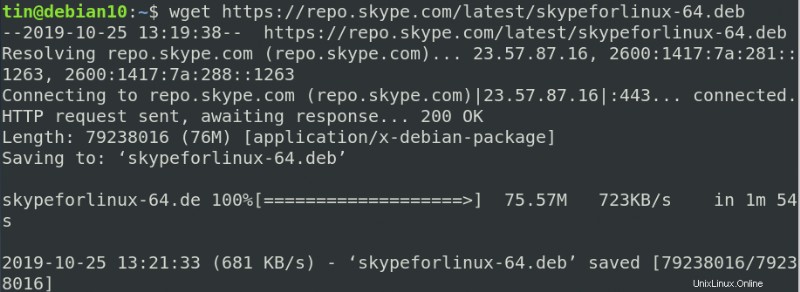
El paquete descargado se guardará en su directorio de trabajo actual.
Paso 4:Instale el paquete descargado
Una vez que se complete la descarga del paquete de Skype, el siguiente paso sería instalarlo. La configuración descargada de Skype está en .deb formato, por lo que tendremos que instalarlo usando apt utilidad:
$ sudo apt install skypeforlinux-64.deb
Le pedirá confirmación proporcionando y/n opción, ingrese y para confirmar y continuar con la instalación. Una vez completada la instalación, puede iniciar Skype desde la línea de comandos o el menú de aplicaciones.
Ahora hemos aprendido cómo instalar Skype en el sistema operativo Debian usando dos métodos diferentes en Terminal. Hemos visto que ambos métodos son simples y solo involucran algunos comandos. Espero que te ayude a instalar Skype en tu sistema operativo Debian.